Macユーザーの皆さん、MP4ファイルを再生しようとしたら、再生できなかった経験はありませんか?その瞬間、せっかく撮影した動画が視聴できないことに対する落胆は、誰しも経験したことがあるかもしれません。
MP4ファイルが再生できない原因は、様々ですが、主にファイルが破損している可能性や、使用しているプレイヤーソフトに問題がある可能性が考えられます。この記事では、MacでMP4が再生できない場合の原因と、その解決方法について詳しくご紹介していきますので、安心して読み進めてください。

Part 1.MacでMP4が再生できない原因は?
MP4ファイルは、高品質なビデオとオーディオをコンパクトなファイルサイズで保存できるため、非常に一般的なフォーマットです。ここからは、MacでMP4動画が正しく再生できない原因について解説します。これを把握すれば、今後またこの問題が起きた時には対処できると思います。
1MP4ファイルが破損している
Macで再生しようとしているMP4ファイルが破損してしまっている可能性が最も高いです。MP4ファイルが正しくエンコードされていないか、ダウンロード中にデータが損傷した場合、再生に問題が生じます。例えばUSBメモリからMP4をMacへ転送している最中に、USBメモリを抜き取った場合はMP4ファイルが破損する恐れがあります。接続不良などがなかったか、転送中に何か別の操作をしていないか確認してください。(最速のMP4修復方法へ)
2MacでQuickTimeのバージョンが古い
Macに標準搭載されているQuickTimeを使ってMP4を再生する方が多いでしょう。そのソフトのバージョンが古いと、MP4再生できないことがあります。バージョンが古くないか確認してみて、QuickTime Playerをアップデートするだけで簡単に改善できます。
3コーデックが不足
MP4動画はさまざまなビデオコーデックを使用しています。Macのプレイヤーソフトウェアやシステムが、特定のコーデックをサポートしていない場合、MP4を再生できないことがあります。これは、ビデオファイルが特定のコーデックでエンコードされている場合に起こります。必要なコーデックがインストールされていない場合、ファイルは再生されません。
4QuickTimeがMP4ファイルのコーデックとの互換性がない
コーデックは、MP4などの動画ファイルを圧縮する時に使用されるプログラムのことです。MacでMP4を再生する時に、プレイヤーはこの規格のプログラムがなければ再生することができません。この場合、別のファイル形式に変換する必要があるか、互換性のあるプレイヤーソフトウェアを使用する必要があります。
Part 2.MacでMP4が再生できない時の対処法
MacでMP4が再生できない原因が分かったら、続いては対応する対処法をそれぞれ見てみよう!
1プロなツールでMP4ファイルを修復
MacでMP4動画ファイルそのものが破損しているので開けないと疑っている場合、プロな修復ツールを使う方法が有効です。今回は皆さんにMP4修復に特化したソフト「iMyFone UltraRepair」をおすすめしたいです。最新のWindows 11とmacOS 15までに対応済、ほとんどのパソコンで使用可能です。複雑な操作はなく、ワンクリックだけで壊れたMP4動画ファイルを迅速に修復できるので、修復の専門知識はないという人でも手軽に使用できますよ。

- 高度な修復モードが備え、Windows/Macで再生できないMP4やMOV、AVIなどの動画ファイルを修復できる
- 複数の破損した動画、写真、オーディオ、文書ファイルを一括で修復できる
- プロ級の写真ロスレス拡大と画質上げを提供
- 様々な画像、動画、音声ファイルのフォーマットを無料変換できる
直感的に学ぶなら、まずこの動画マニュアルを見ましょう!⇩
UltraRepairを使ってMacで再生できないMP4を修復する手順
ステップ 1.上記のボタンからソフトをダウンロードして起動したら、「ファイル修復」欄で「ファイルを追加して修復を開始」をクリックしてMacで開けないMP4を選択します。複数のファイルを1回でインポートすることも可能です。

ステップ 2.完了すると、インポートしたMP4動画のファイル名、サイズ、長さ、解像度が表示されます。右下の「修復」をクリックして修復を開始しましょう。

ステップ 3.ポップアップウィンドウに動画が正常に修復されたことが表示されます。「保存」/「名前を付けて保存」をクリックして修復された動画を保存します。

これだけで、Macで再生できないMP4ファイルが修復完了です。後は開けるかどうか再確認しましょう。
合わせて読む
2MacでQuickTimeをアップデート
Macに標準搭載されているQuickTime Playerの最新バージョンは、macOSに付随しています。なので、macOSが古い場合QuickTime Playerのバージョンも古いということになるが、MP4が開けないという不具合がよくあります。もしmacOSが古ければ、アップデートしましょう。
macOSをアップデートする手順
ステップ 1.カーソルを画面左上端に移動し、りんごマークをクリックします。
ステップ 2.「このMacについて」をクリックします。
ステップ 3.「ソフトウェア・アップデート」>「今すぐアップグレード」をクリックするとmacOSのアップデートが開始されます。
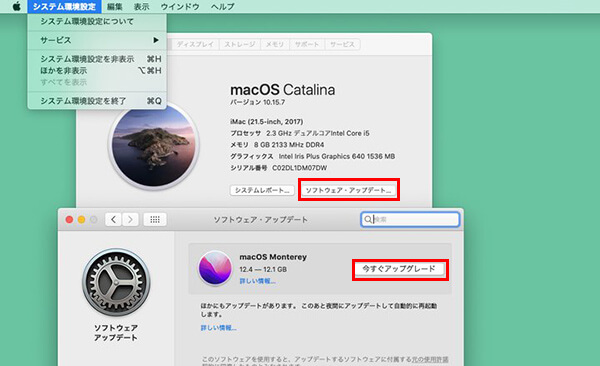
3Macで別のプレイヤーでMP4を再生してみる
QuickTime Playerに不具合があってMP4が再生できないと考えられるので、それ以外のプレイヤーを試すのも1つの対処法です。ここではMacで動作する動画再生プレイヤーをいくつかご紹介します。
VLCメディアプレイヤー
MacだけでなくWindowsにも対応している動画再生ソフトです。MP4以外にもAVI、FLV、WMVなどの動画形式に対応しています。画質や音質の調整、スクリーンショットの撮影機能が搭載されているなど機能面でも充実しています。
ただし、日本語対応しつつも翻訳が甘い部分があるため、少し使いにくい部分もあるのでご注意くださいね。
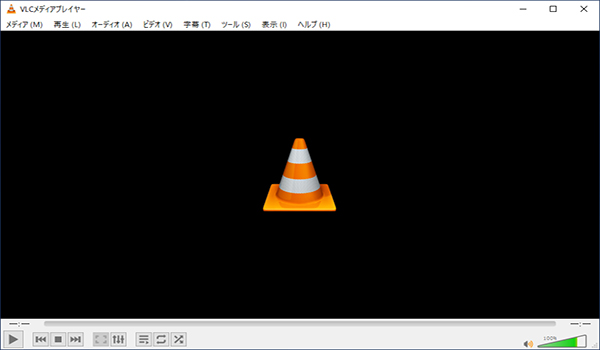
VLCメディアプレイヤーのおすすめポイント
- Macで高品質なMP4動画再生を提供する
- MacでMP4を再生している時安定性と信頼性に優れている
- 字幕の表示、オーディオトラックの切り替え、再生速度の調整、画面の回転など、さまざまな機能が利用できる
5KPlayer
こちらもMacだけでなくWindowsにも対応している動画再生ソフトで、4K/5K/8Kにまで対応した動画再生ソフトです。さらに、MP3のような音声も再生することができます。AirPlayの受信機能も搭載しているので、iPhoneからストリーミング再生することは可能です。
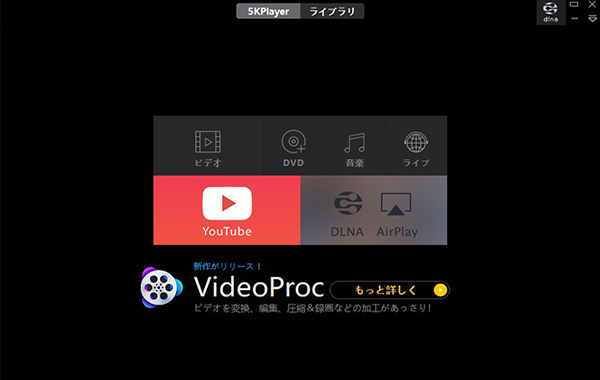
5KPlayerのおすすめポイント
- AirPlay技術を利用して、Mac上のMP4ファイルをApple TVや他の互換デバイスにワイヤレスでストリーミングできる
- MP4のほか、MKV、AVI、FLV、MOV、WMVなど、一般的なビデオフォーマットを再生できる
- 無料で利用可能
Macでそれらのプレイヤーを使ってMP4を再生する方法も簡単です。公式サイトからダウンロードしてインストールした後起動します。MP4をソフト内にドラッグすればいいです。
4【無料】MacでMP4を他の動画形式に変換
最後の方法はMP4を別の動画形式に変換することです。変換したら開けるようになったことが報告されますが、どうしてもMacでMP4が再生できない問題を解決できない場合、それを試してもいいですね。
動画形式を変換するには、iMyFone UltraRepairも利用できます。
以下は、UltraRepairで動画フォーマットを変換する説明
ステップ1.「UltraRepair」を起動したら、「フォーマット変換」を選択して、「動画フォーマット変換」をクリックして、変換したい動画をインポートします。
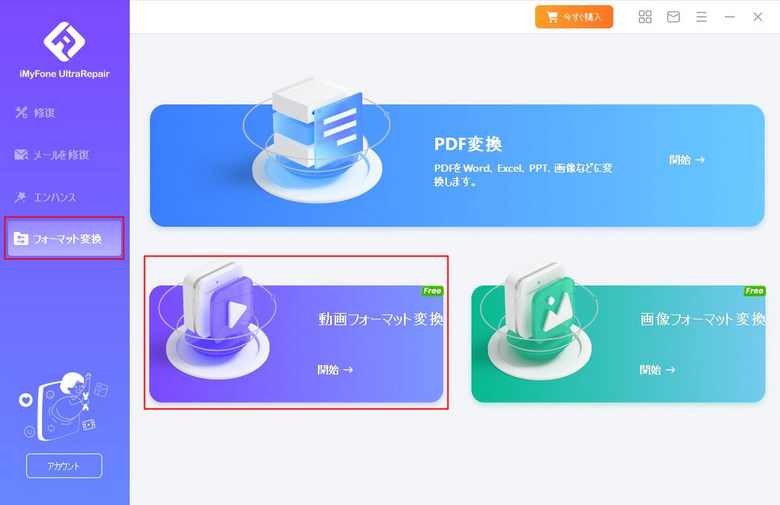
ステップ2.動画をインポートしたら、ファイルの情報が表示されます。出力フォーマットを選択して「開始」をクリックしてください。
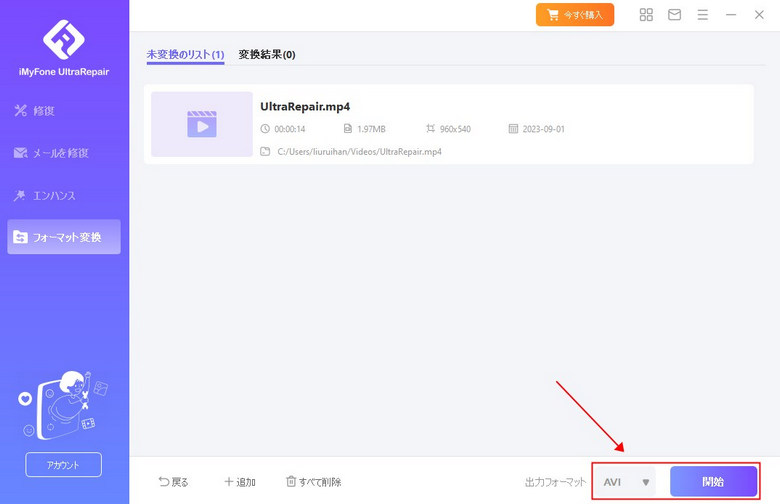
ステップ3.最後、変換された動画が表示されて、「保存」をクリックしてPCに保存します。

Part 3.MacでMP4再生できないことに関するよくある質問
これまで、MacでMP4が再生できない対処法の4つを解説してきました。MP4が開けない時、ぜひ一度上記の通りに修正してみてくださいね。
続いては、補足情報として、MP4再生できない問題についてよくある質問をまとめて答えていきます。
Q1.そもそもQuickTime PlayerはMP4再生に対応しますか?
はい、対応しています。ただし、一口にMP4ファイルと言っても、様々なビデオおよびオーディオコーデックが使われています。もしMP4ファイルはその中のQuickTime Playerに対応していないコーデックを利用していると、そのMP4ファイルは開けません。
つまり、QuickTime Playerは必ずしもMP4ファイルを開けるわけではありません。ちなみに、このプレイヤーはMP4やM4V、M4A、MP3、AVI、WAVなど、ほとんどのファイル形式に対応しています。
Q2.MacでMP4が再生できないに最も可能の原因は?
MacでMP4ファイル破損が原因として多いです。
例えば、USBやSDカードからパソコンへ転送する際、転送途中で接続を解除したり、コードを抜いたりするとファイルが破損します。また、USBやSDカードに物理的な衝撃を与えた場合にもファイル破損につながる原因となります。
MacでMP4の移行や保存について、ちゃんと進むのは大切ですね。
Q3.MP4ファイルが再生中に途切れるまたはスキップする。どうすればスムーズに再生できますか?
- ファイルの再ダウンロード:ファイルがインターネットからダウンロードされた場合、再度ダウンロードしてみてください。一部のダウンロード中にデータが損傷することがあります。
- システムのリソースの確保:スムーズな再生には十分なシステムリソースが必要です。他のアプリケーションを終了してから再生を試みてください。
- ビデオの解像度の調整:高解像度のビデオは多くのリソースを消費するため、解像度を下げて再生してみてください。
最後に
今回は、MacでMP4ファイルが再生できない原因や対処方法についてご紹介してきました。もしこの悩みを解消できれば嬉しいです。
また、ファイル破損が原因として多いため、動画修復・変換ソフトUltraRepairでのファイル修復をオススメします!初心者にもわかりやすい画面構成で、たったの3ステップでファイルを修復することができます。ぜひここでダウンロードして一度試してみましょう!









